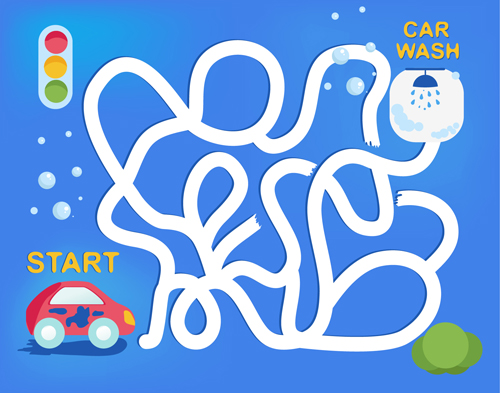
Перед тем, как приступить к уроку, хочу пригласить всех родителей и их малышей в нашу новую группу - Креативный папа.
Ну, а теперь, если все готовы, то передаю слово Елене. Давайте рисовать лабиринт!
Всем привет! Рисуя для стоков, ко мне часто приходит шестилетний сын и настойчиво мне внушает, что я все делаю неправильно и не так как нужно! Это очень хорошо, отвечаю я и даю листок, РИСУЙ! Твори и радуй! Этот девиз очень хорошо развивает воображение мамы и ребенка, мы учимся друг у друга, заимствуем детский азарт и непосредственность!
Итак, берем ребенка и рисуем вместе загадку или лабиринт, придумываем вместе детали и историю к ним.
У нас получилась грязная машинка, которую просто необходимо помыть.
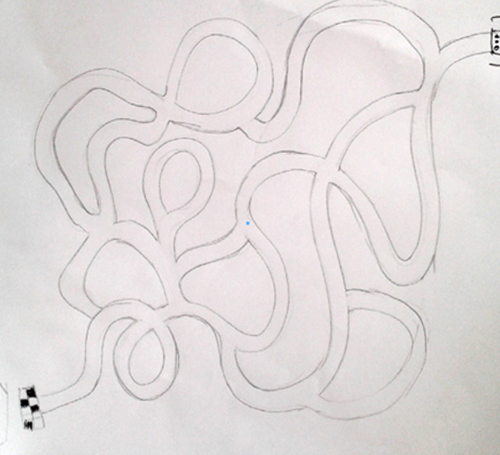
1. Пока дитё рисует новую загадку и лабиринт, займемся проработкой.
Сканируем полученное изображение и загоняем в компьютер. Открываем любой графический редактор, который вы используете в работе. Вставляем туда наш лабиринт. Я обычно создаю два слоя, в нижний слой помещаю объект, который нужно срисовать и блокирую слой, а вторым слоем создаю уже векторный рисунок. Работаю я в Adobe Illustrator.
2. Берем кисточку PaintbrushTool, или просто нажимаем В, устанавливаем нужный диаметр (10 px) и обводим наш лабиринт.
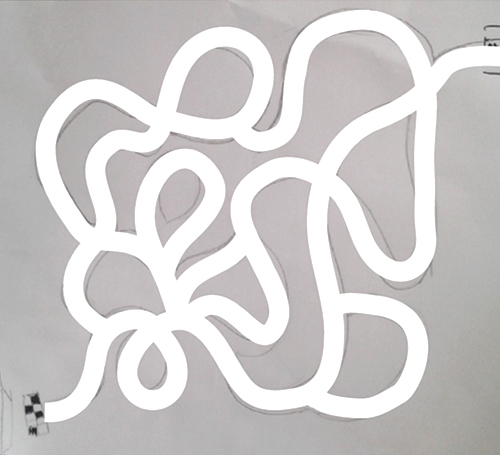
3. С помощью простых геометрических форм, добавляем машинку и зону автомойки.
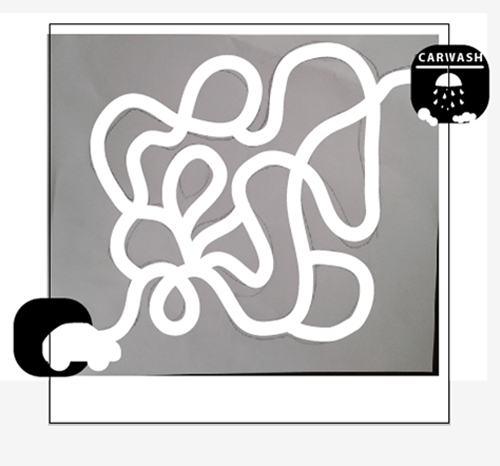
4. Контур есть, основа есть, думаем над цветами. Так как тема детская, можно брать практически любую цветовую гамму, например эту:
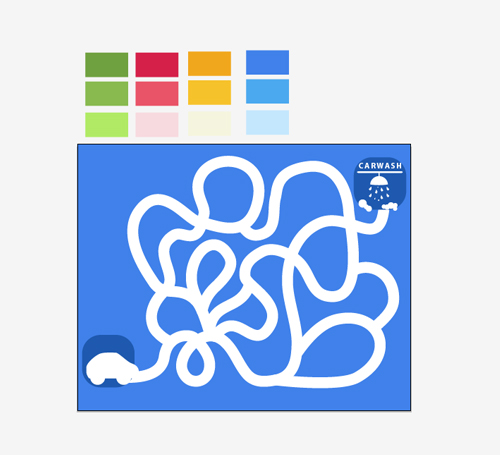
5. Раскрашиваем наши элементы и пачкаем машинку.
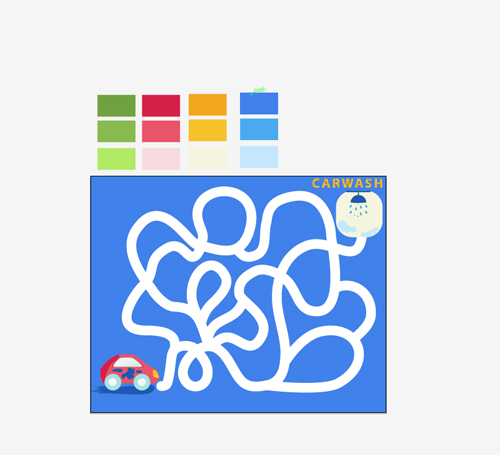
6. Места тупиков в лабиринте я решила просто закрасить той же кисточкой, но меньшего диаметра, тем самым создавая эффект стертого пути.
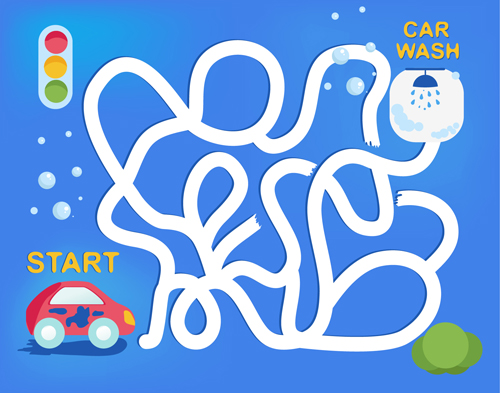
7. Итак, рисунок готов, добавляем детали. К лабиринту добавляем тень, копированием его на слой ниже и заливкой цвета темнее чем фон. Простыми формами нарисуем светофор, пузыри и кустик. Кажется все..
Да, сказал сын, отправляй на микростоки…
Таким образом, мы убили двух зайцев. Сын доволен своим произведением, и у него уже огромные планы на следующие творения, вернее у меня уже пачка рисунков с разными темами…J
А мама осваивает новую нишу для стоков. Все счастливы. Обязательно привлекайте детей к такому веселому труду!!!
Елена специально для блога Записки микростокового иллюстратора
P.S: Для настоящих фанатов лабиринтов ловите ещё один урок: Как нарисовать лабиринт в Adobe Illustrator.
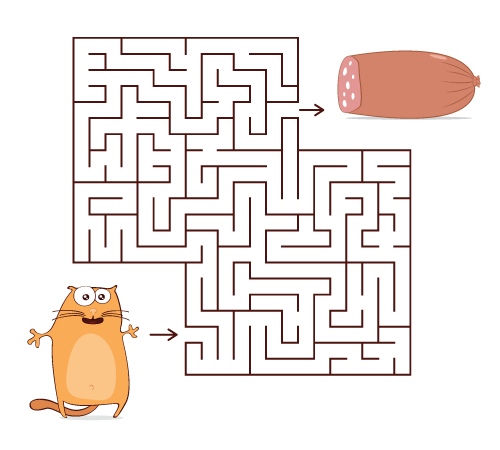
Читать дальше...
Подпишитесь на нашу рассылку, чтобы не пропустить ничего нового:














0 коммент.:
Отправить комментарий
Для тех, кто хочет оставить комментарий, но не знает как:
- Нажмите на стрелку в окошке "Подпись комментария"
- Выберите Имя/URL. Все-таки приятнее общаться с человеком, чем с Анонимом
- Напишите своё имя, строчку URL можете оставить пустой, а можете добавить ссылку на свой блог или профиль в соц. сети
- Нажмите "Продолжить"
- Напишите все, что хотели написать!
- Нажмите "Публикация"
Будьте терпеливы, комментарии отображаются в блоге только после модерации.